En esta guía vamos a ver qué es Macchina y cómo mostrar la información del sistema Linux en la terminal usando la utilidad Macchina.
¿Qué es Macchina?
Existen muchas herramientas y métodos para mostrar los detalles de un sistema en Linux. Puedes usar herramientas como ScreenFetch , Neofetch , Inxi para obtener la información del sistema Linux. También puede usar la importación de Python módulo para ver los detalles de un sistema Linux. Hoy, veremos otra herramienta similar. Demos una calurosa bienvenida a un recién llegado llamado Macchina ¡al club! Usando Macchina, podemos obtener la información básica del sistema de una máquina Linux en la Terminal.
Macchina es un buscador de información básica del sistema. Es similar a Neofetch pero con un enfoque en el rendimiento y el minimalismo. Es incluso más rápido que la herramienta Neofetch. Para aquellos que se preguntan, Macchina es un italiano palabra para Máquina. Macchina es un programa gratuito y de código abierto escrito en Rust lenguaje de programación. Es compatible con Linux, macOS, BSD y la compatibilidad con Windows llegará pronto.
Instalar Macchina en Linux
Macchina está disponible en AUR . Entonces puede instalar Macchina usando cualquier programa de ayuda de AUR (por ejemplo, Yay ) en Arch Linux y sus variantes como Manjaro Linux como se muestra a continuación:
$ yay -S macchina
En otras distribuciones de Linux, puede instalar Macchina usando Cargo de Rust gerente de empaquetación. Asegúrate de haber instalado Rust:
- Instalar el lenguaje de programación Rust en Linux
Y luego ejecute el siguiente comando para instalar Macchina usando cargo en Linux:
$ cargo install macchinaMostrar información del sistema Linux en la terminal usando Macchina
Para ver los detalles de su sistema Linux usando Macchina, simplemente ejecútelo sin ninguna opción:
$ macchinaSalida de muestra:
Host — [email protected]
Machine — Dell Inc. Inspiron N5050
Kernel — Linux 5.4.0-66-generic
Distro — Ubuntu
DE — Ubuntu
WM — GNOME Shell
Packages — 2656
Shell — /bin/bash
Terminal — Deepin-terminal
Uptime — 59 minutes
CPU — Intel® Core™ i3-2350M CPU @ 2.30GHz (4)
Memory — 2.2 GB/8.1 GB
Battery — Full
Como puede ver en el resultado anterior, Macchina obtiene los siguientes detalles de un sistema:
- Detalles del host en el formato de [email protected]
- Detalles del producto (por ejemplo, DELL)
- Versión del núcleo
- Nombre de distribución
- Entorno de escritorio
- Administrador de ventanas
- Número total de paquetes instalados
- Concha (por ejemplo, Bash)
- Terminal
- Tiempo de actividad
- Detalles de la CPU/procesador
- Modelo
- Recuento de hilos
- Tiempo de actividad
- Uso de memoria
- Batería
- Porcentaje
- Estado
- Paleta (opcional)
Actualmente, Macchina muestra el recuento de paquetes solo para los siguientes administradores de paquetes:
- Pacman
- Portaje
- APTO
- XBPS
- pkgsrc
- Cerveza casera
¿Notaste que falta el logo ASCII art? ¡Sí! El desarrollador quiere que Macchina sea simple, por lo que se excluye la parte del logotipo. ¡Esperemos que las futuras versiones tengan esta función!
Macchina tiene muchas banderas para personalizar la salida como desee. Este es el que usó el desarrollador para la captura de pantalla en la página oficial de github.
$ macchina -U -b -p -S -s 2Aquí,
- Utilizamos
-Upara una salida de tiempo reducido, -bpara que las barras muestren el uso de RAM y batería,-ppara la paleta de colores al final,-Spara salida de shell abreviada,-s 2para espaciado de 2 caracteres.
Puede agregar/eliminar estas opciones según su gusto para obtener un resultado personalizado.
Aquí está la salida de muestra para el comando anterior:
Host — [email protected]
Machine — Dell Inc. Inspiron N5050
Kernel — Linux 5.4.0-66-generic
Distro — Ubuntu
DE — Ubuntu
WM — GNOME Shell
Packages — 2656
Shell — bash
Terminal — Deepin-terminal
Uptime — 3h 22m
CPU — Intel® Core™ i3-2350M CPU @ 2.30GHz (4)
Memory — ( ● ● ● ● ● ● ● ● ● ● )
Battery — ( ● ● ● ● ● ● ● ● ● ● )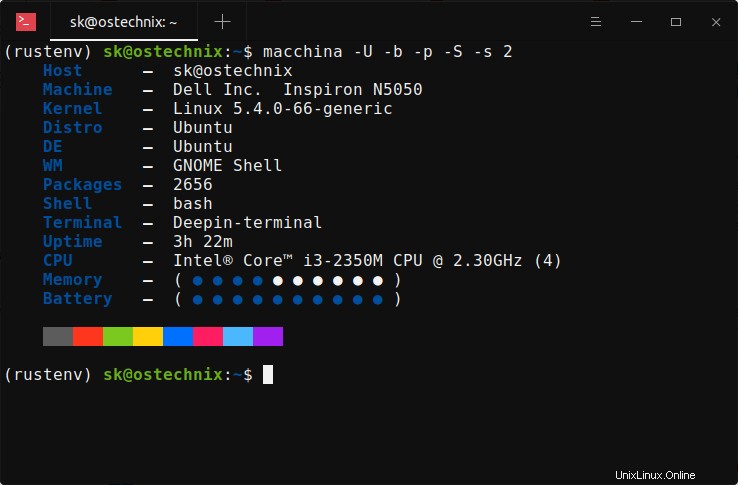
Para ver la lista de todas las opciones disponibles, ejecute la sección de ayuda:
$ macchina --helpMacchina podría ser una alternativa mínima y sencilla a Neofetch y otras herramientas de obtención de información del sistema. Pruébelo y vea si se adapta a usted.